Cara Meremote Mikrotik Lewat SSH,Telnet,Dan Webfig Dengan Router Board
Hai kalian !! Kali ini saya akan memberikan tutorial Cara Meremote Mikrotik Lewat SSH, Telnet, Dan Webfig Dengan Router Board Mikrotik !!
Mikrotik adalah sistem operasi dan perangkat lunak yang dapat digunakan untuk menjadikan router network yg handal, mencakup berbagai fitur yang dibuat IP Network dan jaringan wireless, cocok digunakan oleh ISP, Provider Hotspot dan Warnet
Oke kita Lanjut aja ke Tutorialnya!
Siapkan Bahan-Bahan Berikut untuk melanjutkan
- Router Board
- Adaptor Router Board
- Kabel UTP
LANGKAH LANGKAH :
1. Pertama kalian buka winbox lalu klik neighbors lalu kalian refresh, setelah itu kalian klik connect
2. lalu kalian klik ip dan klik address untuk menambahkan address..
3. setelah itu matikan dulu Windows Defender Firewall seperti gambar di bawah
4. lalu kalian klik system and security
5. kemudian kalian klik windows defender firewall
6.setelah itu kalian klik "Turn Windows Defender Firewall on or off"
7. setelah itu kalian matikan seperti ini lalu oke
8. lalu kalian masuk lgi ke winbox lalu kalian klik simbol + di winbox
9. lalu kalian tambahkan ip kalian dan juga ethernya, sesuai dengan kabel utp yang kalian msukan yaa, disini saya pake ip 172.18.0.110/24 dan ether2
10. setelah itu kalian klik kanan simbol internet lalu "Open Network & Internet Setting"
11. kemudian kalian klik "Change Adapter Options"
12. setelah itu kalian klik kanan ethernet lalu properties
13. lalu kalian ceklis dan klik dua kali TCP/IPv4
14. kemudian kalian masukan ip kalian dan gatewaynya,
Note: gateway isi Pakai IP dari mikrotik yang tadi di setting
15. lalu kalian tes ping di terminal winbox, klik new terminal lalu tes ping ip fisik dan ip mikrotik
16. selanjutnya kita tes ping di cmd, pencet tombol windows + R ketik cmd dan ok
17. kita ping ip mikrotik yang tadi
18. selanjutnya kita coba remote lewat telnet ,sebelum itu kalian harus aktifin telnet client terlebih dahulu, kita cari "Turn Windows Features on or off" klik
19. lalu cari telnet client, cetang lalu ok
20. kita coba remote mikrotik dengan telnet, dengan mengetik telnet 172.18.0.110, sesuai ip dari mikrotiknya
21. kita login, karena user dan passwordnya belum di setting, loginnya masukin admin dan passwordnya tidak usah di tulis, langsung enter saja
22. setelah itu, kita coba tes ping untuk kedua ip tadi, jika seperti di gambar, sudah bisa berarti
23. selanjutnya kita coba remote lewat ssh atau putty, disini masukin ip mikrotik, pilih ssh dan klik ok
24. ini di yes saja yaaa
24. kita login lalu kita sudah meremote mikrotik tadi lewat ssh
25. selanjutnya lewat webfig, ini yang menurut saya paling gampang, tinggal masukan ip mikrotik yang tadi seperti di bawah lalu enter
26. sudah selesai.. mudah bukan?
sekian tutorial Cara Meremote Mikrotik Lewat SSH,Telnet,Dan Webfig Dengan Router Board
semoga bermanfaat!!




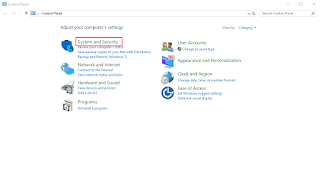


























Comments
Post a Comment